Обзор текстовых редакторов для компьютера. Лучшие текстовые редакторы для Windows Текстовый редактор d
Текстовые редакторы
1.Введение понятия текстового редактора
2.Классификация текстовых редакторов
3.Принцип работы текстового редактора
4.Типовая структура интерфейса
Текстовые редакторы
Текстовый редактор - самостоятельная компьютерная программа или компонента программного комплекса (например, редактор исходного кода интегрированной среды разработки или окно ввода в браузере), предназначенная для создания и изменения текстовых данных вообще и текстовых файлов в частности.
Текстовые редакторы могу выполнять разные функции: создавать текстовые файлы, редактировать тексты, изменять формат, просматривать на экране, и, наконец, распечатывать тексты на принтере.
Набираемый на клавиатуре компьютера текст воспроизводится на экране дисплея в рабочем поле редактора. Специальный значок - курсор указывает то место на экране, на которое пользователь в данный момент может оказывать воздействие (создавать, изменять символы и т. д.) с помощью редактора. Работая с текстовым редактором, можно получить на экране информацию о текущем состоянии курсора, т.е. его координатах на экране (номер строки и позиции в строке), а также о номере страницы текста, его формате, используемом шрифте и т.д. Интерфейс, практически каждого текстового документа имеет меню для обработки текста. Форматирование, печать. Меню может иметь не только текстовую форму, но и форму пиктограмм
2. Классификация текстовых редакторов.
I. По возможностям
1) Качество печатной машинки, небольшой набор возможностей по работе с текстом.
· Norton Editor
· Лексикон
Список составлен в порядке возрастания возможностей. Редакторы реализуются на компьютерах типа IBM PC, XT, AT.
2) Издательское качество. Реализация принципа WYSIWYG - What You See Is What You Get.
· Microsoft Word
· Ventura Publishers
· Aldus Page Maker
Для работы с такими редакторами требуется ПК не ниже AT 486 DX с 8Мб оперативной памяти.
3) Технические редакторы -Tex, Latex и т.д.
II. По типу файлов, с которыми работают текстовые реакторы
· текстовые файлы
· графический набор
Возможны и другие варианты классификации текстовых редакторов, например редакторы печатных текстов и редакторы электронных документов и т.д.
В большинстве случаев для создания деловых документов достаточно качества печатной машинки. Поэтому широкое распространение получил редактор текстов Лексикон для MS DOS.
Приведем характеристики некоторых из этих текстовых редакторов:
Лексикон -- один из наиболее популярных текстовых процессоров до эпохи Windows, во время расцвета MS-DOS. Этот процессор позволял хранить данные в текстовом файле с кодировкой OEM 866, но он обладал также такими возможностями, как
печатать текст на матричном принтере;
использовать выделение текста полужирным текстом, курсивом и полужирным курсивом;
позволял при вводе текста осуществлять простейшее форматирование (выравнивание текста, выключка, перенос слов, разделение на страницы и их автоматическая нумерация)
Microsoft Word представляет собой самый распространённый и один из наиболее мощных текстовых редакторов.
Основные операции редактора MS Word no работе с документами:
Ввод текста;
Редактирование содержимого документа (внесение каких-либо изменений в текст документа: изменение взаимного расположения отдельных частей документа, поиск и замена символов, слов и участков текста);
Форматирование содержимого документа (задание междустрочного интервала, отступов слева и справа, выравнивание текста и др.).
Возможности MS Word:
Одновременная работа с несколькими документами;
Проверка орфографии и грамматики;
Автоматическое форматирование документа;
Включение в документы таблиц, рисунков и математических формул;
Коллективная работа над большими документами и т.д.
WordPad входит в комплект поставки Windows 2000. Вряд ли его можно считать полноценным текстовым процессором, который удовлетворяет все запросы пользователей при создании документов. Но он подготавливает к работе со сложными текстовыми редакторами Windows. Редактор WordPad позволяет форматировать целиком текст и отдельные абзацы документов: изменять шрифты, отступы, границы и т.д. WordPad работает с объектами OLE, поэтому созданным в нем документам доступны графические изображения и даже звуковые и видео-клипы.
Редактор WordPad открывает файлы, созданные в программе Write (с расширением.WRI). Write – простой текстовый процессор, созданный для версий Windows 3.х. В прошлом многие программные приложения использовали формат Write для ведения документации, лицензионной информации и последних версий файлов «readme». Несмотря на то что последней версии системы программы Write уже нет, ее файлы остаются доступными в Windows 2000. Документы, созданные в редакторе Write, можно прочитать в WordPad. Кроме того, WordPad работает с документами и сохраняет их в пяти других форматах: Word 6.0, Rich Text Format (RTF), текстовый, текстовый в формате MS-DOS и текстовый Unicod. Формат Word 6.0 , с которым могут работать все последние версии текстового процессора Microsoft Word, так же как и многие другие широко распространенные редактры, по умолчанию является форматом программы WordPad.
б) Блокнот
В комплект поставки Windows 2000 также входит простейший редактор ранних версий системы Блокнот (NotePad). Программа Блокнот в отличие от WordPad практически не позволяет форматировать документы, например, можно выбрать шрифт для работы, но нельзя его
TeX - это система подготовки документов типографского качества, особенно сильной стороной которой является набор математических формул. TeX удобно рассматривать как специальный язык программирования в формате PDF, или PostScript3.
Принцип работы текстового редактора.
Принцип работы редакторов среднего класса и мощных редакторов похож на принцип работы систем программирования.
Текстовой редактор предоставляет пользователю текстовое окно для ввода текста и набор команд для его форматирования.
Первым этапом создания текстового документа является набор текста. После того, как текст введен можно приступать к его форматированию. Оформляя документ пользователь применяет к отдельным частям текста команды форматирования. Отрабатывая эти команды текстовой редактор меняет внешнее представление форматируемого текста и вставляет в текст документа элементы форматирования, которые, при повторным чтении документа дадут ему возможность однозначно интерпретировать их.
По окончании форматирования текста в документ вставляются и форматируются необходимые внешние объекты.
Здесь важно отметить, что существуют два различных метода вставки внешних объектов.
В первом случае текстовой редактор вставляет ссылку на внешний объект и элементы его форматирования. Соответственно, это требует постоянного наличия объекта по указанному адресу. К примеру, мы вставляем в документ картинку, находящуюся в файле image.gif. При перемещении, удалении или переименовании данного файла вместо необходимой картинки текстовой редактор выдаст диагностику ошибки или его не качественный образ (preview). Поэтому подобные действия при данном подходе недопустимы. Однако удобство данного подхода заключается в независимости внешнего объекта от текстового редактора. Мы можем обрабатывать внешний объект не запуская текстового редактора, при этом все изменения произведенные над объектом отразятся в текстовом документе. К тому же объем текстового документа становится меньше, что актуально для компьютеров с небольшим объемом оперативной памяти.
Во втором случае внешний объект полностью помещается в документ, что увеличивает его объем, но делает независимым от файла из которого взят этот объект. При данном подходе в текстовой документ записывается не ссылка на файл, а команда вставки внешнего объекта и коды данного объекта.
Таким образом, текстовой документ содержит в себе собственно текст, элементы его форматирования; ссылки на внешние объекты или команды вставки объектов и коды этих объектов; элементы форматирования вставленных объектов.
При чтении файла, содержащего текстовой документ, текстовый редактор считывает текст и элементы его форматирования, команды вставки внешних объектов и их форматирования, интерпретирует эти элементы и команды (то есть применяет к тексту и внешним объектам команды форматирования и выводит на экран (или другое внешнее устройство) отформатированные текст и внешние объекты.
Помимо средств оформления текста, текстовые редакторы часто снабжают дополнительными утилитами, облегчающими работу с документом: средствами поиска и замены; проверки орфографии, пунктуации; средствами работы с буфером обмена; справочной системой по программе; средствами автоматизации (написание сценариев или макросов) и т.д.
Таким образом, мощный текстовой редактор состоит из текстового окна для ввода текста, библиотеки элементов форматирования, интерпретатора этих элементов, ряда вспомогательных программ для создания и форматирования внешних объектов и набором утилит, облегчающих работу с документом.
Набор элементов форматирования сугубо индивидуален для каждого текстового редактора. То есть интерпретатор одного текстового редактора не может понять и правильно отработать элементы другого текстового редактора. Тем не менее, необходимость чтения документов, созданных в другом текстовом редакторе все же существует. Для решения этой проблемы мощные редакторы и редакторы среднего класса снабжают набором конверторов, которые переводят элементы другого текстового редактора в команды данного.
4.Типовая структура интерфейса.
Строка меню содержит имена групп команд, объединенных по функциональному признаку. Строка меню находится в верхней части экрана. Выбор режима из строки меню открывает соответствующее подменю, а выбор определенной опции в нем обеспечивает доступ к меню более низкого уровня. Такая система вложенных (ниспадающих) меню составляет основу интерфейса текстового процессора. Команды меню выбираются с помощью мыши, клавиш управления курсором или комбинаций нажатия определенных клавиш ("горячих клавиш").
Строка состояния (статуса) содержит имя редактируемого документа и определяет текущее положение курсора в этом документе. В строке выводится справочная информация.
Строка подсказки содержит информацию о возможных действиях пользователя в текущий момент.
Рабочее поле - это пространство на экране дисплея для создания документа и работы с ним. Максимальный размер рабочего поля определяется стандартными параметрами монитора и составляет 25 строк по 80 знаков каждая.
Координатная линейка определяет границы документа и позиции табуляции. Различают вертикальную и горизонтальную линейки. По умолчанию координатная линейка градуирована в сантиметрах. Нулевая точка координатной линейки выровнена по первому абзацу текста.
Линейка прокрутки служит для перемещения текста документа в рабочем поле окна. Линейка, обеспечивающая вертикальное перемещение текста, называется вертикальной линейкой прокрутки, а горизонтальное перемещение горизонтальной линейкой прокрутки.
Курсор - короткая, как правило, мигающая линия, показывает позицию рабочего поля, в которую будет помещен вводимый символ или элемент текста. В текстовом режиме курсор горизонтальный, находящийся внизу знакоместа, на которое показывает. В графическом режиме вертикальный, находится левее места вставки очередного символа. Каждый текстовый процессор имеет свои возможности для обеспечения движения курсора (как и управления интерфейсом вообще). Управление интерфейсом осуществляют при помощи клавиатуры и мыши.
В
режиме управления интерфейсом при
помощи клавиатуры четыре клавиши
управления курсором передвигают курсор
на одну позицию в направлении стрелки.
Клавиши
Часто современные текстовые процессоры, используя различные комбинации функциональных и обычных клавиш, дают возможность перемещать курсор на одно слово, предложение или абзац, направлять его в начало или конец строки.
В режиме использования мыши перемещение по документу осуществляется щелчком по соответствующей стрелке на линейках прокрутки или щелчком по самой линейке прокрутки, а также перетаскиванием мышью движка по линейке прокрутки.
Индикаторы - знаки или символы, отражающие соответствующие режимы работы программы или компьютера. Индикаторы в строке состояния - это символы или служебные (ключевые) слова, отражающие режимы работы программы. Индикаторы на клавиатуре отражают режим работы переключателей клавиатуры, их три: NumLock, CapsLock, ScrollLock.
Переключатель - элемент экранного интерфейса или команда, используемая для включения или выключения того или иного режима. Индикатор может оказаться и переключателем, если по нему щелкнуть мышью.
5. Основные функции текстового редактора.
Как пример, мы можем взять, пожалуй, самый распространенный текстовый редактор-Microsoft Word.
Microsoft Word позволяет вводить, редактировать, форматировать и оформлять текст и грамотно размещать его на странице. С помощью этой программы можно вставлять в документ графику, таблицы и диаграммы, а также автоматически исправлять орфографические и грамматические ошибки. Текстовый редактор Word обладает и многими другими возможностями, значительно облегчающими создание и редактирование документов. Наиболее часто используемые функции:
Набор текста;
Вырезание кусков текста, запоминание их в течении текущего сеанса работы, а также в виде отдельных файлов;
Вставка кусков в нужное место текста;
Замена слов одно на другое частично или полностью по всему тексту;
Нахождение в тексте нужных слов или предложений;
Форматирование текста, т.е. придание ему определенного вида по следующим параметрам: ширина текстовой колонки, абзац, поля с обеих сторон, верхнее и нижнее поле, расстояние между строками, выравнивание края строк;
Автоматическая разбивка текста на страницы с заданным числом строк;
Автоматическая нумерация страниц;
Автоматический ввод подзаголовков в нижней или верхней части страницы;
Выделение части текста жирным, наклонным или подчеркнутым шрифтом;
Переключение программы для работы с другим алфавитом;
Табуляция строк, т.е. создание постоянных интервалов для представления текста в виде колонок;
При вводе текста вы упираетесь в конец строки, Word автоматически делает переход на следующую строку;
Если при вводе текста делается опечатка, функция автокоррекции автоматически ее исправляет. А функция автоматической проверки орфографии подчеркивает неправильно написанные слова красной волнистой линией, чтобы их было легче увидеть и исправить;
Если пользоваться дефисами для выделения пунктов списка, употреблять дроби, знак торговой марки или другие специальные символы, функция автоформатирования будет сама их корректировать;
Возможность вставки в текст формул, таблиц, рисунков;
Возможность создания нескольких текстовых колонок на одной страницы;
Выбор готовых стилей и шаблонов;
Для представления текста в виде таблицы можно, конечно, пользоваться и табулятором, однако Microsoft Word предлагает гораздо более эффективные средства. А если таблица содержит цифровые данные, то их легко превратить в диаграмму;
Режим предварительного просмотра позволяет увидеть документ в том виде, в каком он выйдет из печати. Кроме того, он дает возможность отобразить сразу все страницы, что удобно для внесения изменений перед распечаткой.Программа предлагает также ряд функций, экономящих время и усилия. Среди них:
Автотекст - для хранения и вставки часто употребляемых слов, фраз или графики;
Стили - для хранения и задания сразу целых наборов форматов;
Слияние - для создания серийных писем, распечатки конвертов и этикеток;
Макросы - для выполнения последовательности часто используемых команд;
- “мастера” - для создания профессионально оформленных документов.
Специальные возможности текстовых редакторов:
1) редактирование текста
· работа с участком текста
Выделение
Удаление
Запись в буфер
Копирование
Запись в виде отдельного файла и т.д.
· выравнивание текста
По краю (правому, левому, ширине)
По центру
По ширине
· автоперенос слов
Целиком
По правилам переноса
· организация колонок
2) создание резервных копий через равные промежутки времени
3) работа с таблицами
· разметка
· удаление и добавление столбцов и строк
· выравнивание текста в ячейках
· оформление рамок
4) отказ от последних действий и отказ от отказа
5) операции над рисунками
· вставка в текст
· масштабирование и растяжка по осям
· обтекание рисунка текстом и т.д.
6) разбиение на страницы
· автоматическое, путем задание числа строк на странице
· жесткое, принудительное
· нумерация страниц (сверху, снизу)
7) использование шаблонов документов
8) использование набора шрифтов
· true type (ttf) - пропорциональные шрифты
· шрифты с произвольно изменяемыми размерами
· различные способы выделения шрифтов - подчеркивание, курсив и т.д.
9) контекстный поиск и замена заданной последовательности слов в тексте
10) проверка орфографии с использованием встроенного словаря
11) подсказка синонимов и антонимов
12) проверка грамматики - анализ предложения как целого
13) построение оглавлений, индексов, сносок
14) набор сложных формул (математических, физических)
15) использование в тексте информации из СУБД и ЭТ.
Список литературы:
http://www.examens.ru
Информатика. Ч.2: Методические указания к лабораторным работам/ РГРТА; сост. Н.И. Иопа. Рязань, 2002. 56 с.
Невозможно встретить хотя бы один компьютер, на котором не был установлен текстовый редактор. С помощью таких программ можно набирать текст, редактировать и визуально оформлять. На сегодняшний день существует огромное количество таких утилит, которые различаются функциональными возможностями.
Блокнот
Это приложение является самым простым и удобным текстовым редактором для ОС Windows. В основном его используют для записи небольших фраз, заметок и другого. Большинство специалистов применяют «Блокнот» для хранения различных кодов, при этом оставляя их в оригинальном виде, поскольку современные и более продвинутые редакторы могут визуально изменять текст, что приводит к потере фрагментов записи.
Кроме того, в «Блокнот» можно переносить пароли, ссылки и различные команды. Этот редактор устанавливается вместе со всем комплектом операционной системы и является абсолютно бесплатным. В операционной системе Linux эта утилита называется gedit. По функциональным возможностям он ничем не уступает приложению для
Windows.
Достоинством таких программ в том, что они занимает очень мало места и просты в использовании. Эти утилиты отлично подходят для записи простой информации. Недостатком можно считать отсутствие возможности оформлять текст.
Notepad++
Эта версия блокнота отлично подходит для опытных пользователей. Редактор обладает большим набором функций, но при этом является простым блокнотом. Скачать приложение рекомендуется с официального ресурса. Утилита распространяется на бесплатной основе и обладает русифицированным интерфейсом.
Еще одна простая программа для редактирования текстов. Она устанавливается вместе с операционной системой Windows. Это приложение является чем-то средним между MS Word и обычным блокнотом. Это значит, что WordPad обладает простой основой, но содержит некоторые функции от MS Word. Такое сочетание привлекает большое количество пользователей, которым требуется просто набрать текст и немного его обработать. Кроме того, это приложение поможет сэкономить средства на покупку MS Word. Однако, проверка орфографии довольно плоха.
LibreOffice
Эта утилита специально создавалась для ОС Linux, который пришел на смену OpenOfficeOrg. Однако, он и сейчас используется. После этого была выпущена версия для ОС Windows. Это приложение очень напоминает MS Word 2003, но с очень плохой проверкой правописания.
Для домашнего использования эта программа подходит как нельзя лучше, причем LibreOffice распространяется бесплатно. Она сможет сохранить и распечатать оформленный текст. Для операционной системы Winows ее можно скачать с официального ресурса, а в Linux она инсталлирована по умолчанию.
Эта программа уже длительное время пользуется огромной популярностью. Ее можно назвать флагманом среди текстовых редакторов. Word соединяет в себе приятный интерфейс и огромное количество функций для обработки текстов. Программа способна работать на всех операционных системах Windows.
В мире нет ни одного компьютера, на котором не была бы установлена эта программа. Она просто необходима для тех, кто постоянно занимается редактированием текстов. Кроме того, проверка орфографии в этом приложении на высоте, чего нет в других редакторах.
Google Документы
Эта программа является онлайн-редактором текста. Это самый современный вид подобных программ. Эти приложения предоставляют возможность набирать тексты на удаленном сервере в глобальной сети.
Из достоинств сервиса можно отметить моментальное сохранение написанного текста в облачном хранилище, что дает возможность открывать его одновременно нескольким пользователям.
Кроме того, просмотреть его можно со всех устройств, которые имеют подключение к интернету. Это позволяет не бояться потери данных и отключения интернета, поскольку документ всегда находится в сети.
Самым популярным подобным редактором является GoogleДиск.
Необходимо зарегистрироваться на облачном диске, а после этого можно создавать документы. Созданные документы не обладают красивым дизайном, но она и не нужна, поскольку это будет излишне нагружать интернет-канал. Назначение таких сервисов – набор текстов.
Орфография проверяется web-обозревателем. Это не самый лучший вариант, но и не худший. К достоинствам приложения можно отнести бесплатно использование. Кроме того, есть возможность сохранять документ на компьютере, если это необходимо.
Это список лучших текстовых редакторов на любой вкус и с разными функциональными возможностями, среди которых каждый пользователь найдет себе подходящий.
Чаще всего при работе на ПК пользователь работает с текстовыми данными, для работы с которыми используются два основных класса программного обеспечения:
- текстовые редакторы
- текстовые процессоры.
Текстовый редактор
Определение 1
Текстовый редактор – самостоятельная компьютерная программа (приложение) или часть программного комплекса, которая предназначена для создания и редактирования текстовых данных.
Текстовые редакторы предназначены в основном лишь для ввода и редактирования текста, но не имеют средств для оформления внешнего вида текста (форматирования). Таким образом применяются в тех случаях, когда оформление текста является лишним или не нужным (например, при подготовке документов для отправки электронной почтой). Созданный текстовый файл водном редакторе можно редактировать с помощью другого редактора, т.к. текстовый файл при сохранении содержит только коды введенных символов.
Кроме создания и просмотра текста текстовые редакторы позволяют выполнять следующие операции редактирования текста – перемещение, копирование, вставка текста, поиск по тексту и замена, сортировка строк, просмотр кодов символов и конвертация кодировок, печать документа и т.п.
Существуют интерактивные текстовые редакторы с дополнительной функциональностью, которая предназначена для автоматизации действий по редактированию или отображения текстовых данных специальным образом (например, подсветка синтаксиса).
Виды текстовых редакторов
Построчный текстовый редактор предназначен для работы с текстом как с последовательностью пронумерованных строк. Например, построчный редактор Edlin входил в состав MS-DOS.
Контекстный редактор, который выполняет операции над текстом в текущей позиции. Например, редактор ECCE. Экранный текстовый редактор позволяет пользователю перемещать курсор в тексте с помощью клавиатуры или других устройств ввода (например, манипулятором мышь). Например, редактор Блокнот.
Популярные текстовые редакторы
- Emacs – многоцелевой, свободный редактор, один из самых мощных по возможностям, с большим числом режимов работы. Может использоваться для программирования.
- Kate – мощный расширяемый свободный текстовый редактор с подсветкой синтаксиса для многих языков программирования и разметки с гибким настраиваемым интерфейсом.
Рисунок 1. Редактор Emac

Рисунок 2. Редактор Kate
- Блокнот – входит в состав операционной системы Microsoft Windows.
- Vim – свободный модальный редактор для администраторов и программистов. Один из самых мощных по возможностям редактор с широкими возможностями настройки и автоматизации. Имеет два режима работы: текстовый и командный.
- Notepad – свободный текстовый редактор с открытым исходным кодом для Windows, предназначен для программистов и простых пользователей.
- TEA – свободный кроссплатформенный редактор с большим количеством функций обработки текста и разметки в [X]HTML, LaTeX, Docbook, Lout, с подсветкой синтаксиса и проверкой правописания.
- KeyPad+ – текстовый редактор, разработанный русскими программистами для обычных пользователей и программистов.
Текстовые процессоры
Определение 2
Текстовый процессор – компьютерная программа, предназначенная для создания и редактирования текстовых документов, компоновки макета текста и предварительного просмотра документов в том виде, в котором они будут напечатаны (свойство, известное как WYSIWYG).
Современные текстовые процессоры позволяют выполнять форматирование шрифтов и абзацев, проверку орфографии, создание и вставка таблиц и графических объектов, а также включают некоторые возможности настольных издательских систем.
Текстовые процессоры используют в случаях, когда кроме содержания текста имеет значение и его внешний вид (подготовка официальных документов). Документ, созданный с помощью текстового процессора, содержит кроме текста еще и информацию о его форматировании, которая сохраняется в кодах, не видимых пользователю.
Поскольку разными текстовыми процессорами используются для оформления текста разные коды (документы с разными форматами), то перенос форматированных текстовых документов из одного текстового процессора в другой не всегда является корректным. В таких случаях форматирование может быть сохранено лишь частично (как, например, при переносе документа из MS Word в OpenOffice Writer) или вообще не сохраниться (переносится только текст). Тогда необходимо форматирование документа выполнять заново.
Популярные текстовые процессоры
Microsoft Word – мощный текстовый процессор, предназначенный для создания, просмотра и редактирования текстовых документов. Программа входит в пакет Microsoft Office. Выпускается с 1983 г. Текущая версия MS Word 2016 для Windows и MS Word 2011 для Mac.
Возможности программы Word расширены встроенным макроязыком Visual Basic (VBA). Однако это предоставляет дополнительные возможности для написания встраиваемых в документы вирусов, которые называются макровирусами.
WordPad – текстовый процессор, который входит в состав операционной системы Microsoft Windows. Гораздо мощнее программы Блокнот, но уступает полноценному текстовому процессору Microsoft Word.
Процессор поддерживает форматирование и печать текста, но не имеет инструментов для создания таблиц, средств проверки орфографии.

Рисунок 3. Текстовый процессор MS Word

LaTeX – наиболее популярный макропакет системы компьютерной вёрстки TeX для облегчения набора сложных документов. Пакет предназначен для автоматизации многих задач набора текста (на нескольких языках) и подготовки статей, нумерации разделов и формул, перекрёстных ссылок, размещения иллюстраций и таблиц на странице, ведения библиографии и др.
OpenOffice.org Writer – текстовый процессор, который входит в состав пакета свободного программного обеспечения OpenOffice.org. Writer во многом аналогичен текстовому процессору Microsoft Word, но имеет некоторые возможности, которые отсутствуют в Word (например, поддержка стилей страниц).

Рисунок 5. Текстовый процессор LaTeX

Рисунок 6. Текстовый процессор OpenOffice.org Writer
Представляют собой программы для документов текстового формата, их создания и редактирования. Сюда входят различные статьи, письма, справки, произведения (романы, повести) и другая информация, которая именуется, как текстовый документ, файл или просто текст.
Редактирование текста – это комплекс операций, направленных на внутреннюю и внешнюю работу с текстом. Каждый текст можно редактировать так, как необходимо автору, вырезать из него отдельные части, склеивать другие, вставлять материал из других текстов, менять местами абзацы и т.д. Можно менять само положение текста на странице, форматировать абзацы и строки, добавлять различные иллюстрации (картинки, схемы, графики и т.д.).
Перед тем, как описывать текстовые процессоры, нужно ознакомиться с двумя группами программных продуктов. К первой группе относятся программы, ориентированные на создание текстовых документов, имеющих разные уровни сложности с мощными инструментами для форматирования и возможностью вставлять графику. Одним из представителей такой группы является Microsoft Word. Ко второй группе относятся текстовые процессоры или редакторы, которые работают только с текстовыми файлами, здесь могут быть тексты программ, которые написаны на специальных языках, файлы для настройки и другие.
Одним из известных представителей второй категории является программный продукт MultiEdit , который имеет достаточно мощную систему для контекстной замены, уже встроенный язык стандартных макрокоманд уровня Visual Basic со средствами поддержки внутренней среды и обширными средствами помощи с набором ключевых слов.
Существует еще одна группа текстовых редакторов – это издательские системы настольного типа. Сюда входят такая программа, как Desktop Publishing, в некотором смысле программы похожи на обыкновенные редакторы текстов, однако, в них, помимо всего прочего, имеется широкий набор возможностей для работы с текстовыми файлами. К таким издательским системам относятся программы Adobe PageMaker , QuarkXPress , Adobe InDesign CC , Adobe Reader . Однако, нужно сказать, что разница между программными продуктами постепенно исчезает, и текстовые редакторы Microsoft Word и WordPerfect становятся почти издательскими программами. Так или иначе, они способны обеспечить распечатку и набор несложных изданий.
Как правило, текстовые редакторы включают
- набор текста;
- корректировка текста простым способом (замена слов, букв и т.д.);
- вырезание частей текста, запоминание их и сохранение как отдельные текстовые файлы;
- вставка необходимых фрагментов в текст;
- нахождение слов и предложений в тексте;
- замена слов по всему документу или частично;
- форматирование или придание тексту определенных параметров, а именно, ширины колонки, отступ для абзацев, расстояние между строчками, поля, выравнивание строки и т.д.;
- разбивка текста на страницы, в каждой с определенным числом строк;
- выделение отдельных частей текста или слов при помощи жирного шрифта, курсива или подчеркивания;
- переключение клавиатуры на другой алфавит;
- табуляция строк или создание одинаковых интервалов для того, чтобы текст был в виде колонок;
- печать всего текстового файла или отдельных его частей;
Редакторы, которые считаются более совершенными, имеют ряд таких дополнительных возможностей, как
- возможность просмотра текста в готовом варианте, каким он будет после распечатки;
- большой выбор шрифтов;
- вставка формул, рисунков и таблиц в текст;
- создание нескольких колонок с текстом на одной странице;
- исправление ошибок и автоматический поиск;
- выбор готового шаблона и стиля;
Почти каждый программист ощущает потребность в поиске лучших инструментов для разработки. Это могут быть редакторы, библиотеки для управления задачами, фреймворки для упрощения работы над проектами и т.д.
Инструменты упрощают работу и в то же время повышают производительность.
Среди всех инструментов когда-либо используемых разработчиками, труднее всего выбрать текстовый редактор. Стримеры Livecoding.tv используют самые разные редакторы, и почти каждый яро отстаивает свой выбор.
Не говоря уже о том, что существуют отдельные сообщества для каждого популярного редактора. В конце концов, у каждого есть свои предпочтения, свои аргументы за и против.
Редактор играет основную роль в любом рабочем пространстве разработчика. Код пишется, отлаживается и выполняется с помощью текстового редактора.
Выбор идеального редактора для вашей работы может быть сложной задачей, которая включает в себя: тестирование, личные предпочтения и окончательное решение. Перед тем как вы сделаете выбор, мы проведем вам экскурсию через лучшие редакторы 2016 года.
Мы обсудим 6 редакторов в деталях, а другие, менее известные редакторы, вы сможете найти в конце статьи.
SUBLIME TEXT EDITOR
Sublime Text editor один из лучших текстовых редакторов на сегодняшний день. Это отличная альтернатива мощным IDE, он легкий и делает свою работу с большой эффективностью, и точностью.
Sublime Text имеет тонны возможностей с которыми вы будете чувствовать власть в ваших пальцах. Но, как и любой инструмент он не является совершенным. Давайте рассмотрим плюсы и минусы использования Sublime Text editor.
Преимущества:
- Приятный, легкий, минималистичный интерфейс.
- Очень гибко настраивается. Множественное выделение.
- Возможность создания любых сниппетов и вставки их хоть по горячим клавишами, хоть по буквенным сокращениям (в стиле Zen Coding).
- Возможность назначения горячих клавиш абсолютно на любое действие.
- В сниппетах можно задать, где будет находится курсор при вставке, задать плейсхолдеры и переключение в нужные участки сниппета Tab’ом.
- Наличие миникарты кода для удобного перемещения.
- Возможность отображения скрытых символов (пробелы, табы) только при выделении кода.
- Есть множество доступных плагинов и постоянно растущее сообщество пользователей, которые пишут их под любые нужды.
Недостатки:
- Sublime text платный. Учитывая, что на рынке много хороших бесплатных редакторов, каждый может выбрать альтернативу.
- Обновляется не так часто как раньше.
- Время загрузки выше по сравнению с Notepad ++.
- Качество плагинов остается под вопросом.
В целом, Sublime text является отличным редактором для работы. Вы можете использовать его бесплатно с помощью бесконечного пробного периода. Если вам не нравятся всплывающие окна, вы можете приобрести редактор за 70$. Он работает на всех основных ОС – Windows, Linux и Mac OSX.

Vim выдержал испытание временем и является одним из самых старых редакторов в истории.
Vim пользуется большой популярностью среди разработчиков и других компьютерных энтузиастов, которые одержимы полностью настраиваемыми редакторами.
Vim известен по двум причинам. Во-первых, он может работать с помощью одной лишь клавиатуры, без мыши.
Во-вторых, он присутствует почти во всех Unix машинах. Так, портативность и повсеместность является ключевой особенностью Vim.
Преимущества:
- Может полностью управлятся с помощью клавиатуры
- Может использоваться в среде дистанционной разработки с помощью SSH.
- Vim может быть настроены как душе угодно с помощью.vimrc dotfile и VimScript.
- Тонны плагинов для поддержки Vim, расширяют его функциональность.
- Повышает производительность и отлично справляется с большими файлами.
Недостатки:
- Vim для продвинутых пользователей. Его не так легко изучить, пройдет немало времени прежде чем вы достигнете мастерства, но как только вы его освоите, он даст вам столько силы как ни один другой редактор.
Также читайте как создать Vim Dotfile .
Atom

Atom был представлен год назад и известен, как современный, гибко настраиваемый редактор с открытым исходным кодом. Несмотря на использование браузерных технологий, Atom не является web-приложением, а по сути, представляет собой специализированный вариант Chromium, в котором каждая вкладка выполняет роль локально обрабатываемой web-страницы.
Преимущества:
- Atom является редактором с открытым исходным кодом который свободен в использовании.
- Кроссплатформенность OS X, Windows и Linux;
- Умное автодополнение;
- Браузер файлов;
- Поиск и замена по многим файлам.
- Прост в использовании даже для новичка.
Недостатки:
- Не может работать с большими файлами и имеет тенденцию к сбоям при загрузке файлов выше 10 МБ.
- Использует много памяти.
Если вы ищете бесплатный, редактор с открытым исходным кодом, Atom вам идеально подойдет. Он очень мобилен и доступен для всех трех основных ОС. Однако использовать Atom в крупных проектах нежелательно.
Visual Studio Code

Visual Studio Code продукт корпорации Microsoft, который призван позволить разработчикам кодить без загрузки массивного Visual Studio (3 ГБ +). Visual Studio Code представляет собой легкий редактор, с открытым исходным кодом, который одинаково хорошо работает на Windows, OS X и Linux. Основные возможности Visual Studio code включают в себя поддержку более чем 30+ языков, автоматическое заполнение, удобную навигацию и т.д. Он также включает Git и инструменты отладки для облегчения разработки.
Преимущества:
- Поддержка более чем 30 языков, а также основные языки Microsoft, такие как ASP.NET, C # и т.д.
- Небольшой размер гарантирует быструю установку и использование.
Недостатки:
- Поддержка расширений нуждается в улучшении.
- Обновление на Linux может быть непростой задачей.
Visual Studio Code является отличным выбором для разработчиков, которые не хотят, загружать и использовать громоздкие IDE. Он маленький, приятный и что самое важное – делает свою работу!
Notepad++

Notepad ++ является еще одним редактором с открытым исходным кодом. В целом он напоминает ванильный блокнотик, который поддерживает тонны языков программирования. Самое большое преимущество Notepad++ над другими текстовыми редакторами перечисленными здесь, является тот факт, что он может оперировать большими файлами без каких-либо серьезных задержек и сбоев. Он очень быстрый и легкий. Кроме того, его функциональность может быть расширена при помощи сотен доступных плагинов.
Преимущества:
- Поддержка большого количества кодировок.
- Подсветка синтаксиса.
- Параллельное редактирование документов.
- Сравнение документов.
- Поиск и автозамена по регулярным выражениям.
- Работа с файлами на FTP сервере.
- Авто-завершение.
- Расширяемый с помощью плагинов.
Недостатки:
- Не самый лучший пользовательский интерфейс.
- Слишком прост.
Notepad ++ отлично подойдет для тех кого устраивает простой инфтерфейс и набор функций. Он поможет быстро и легко создавать новые продукты.
Brackets
Наш последний текстовый редактор, который мы будем подробно обсуждать это редактор с открытым исходным кодом “Brackets”. Brackets не является универсальным редактором, он сфокусирован на front-end разработке и поддерживает большое количество front-end технологий.
Преимущества:
- Он легкий, современный и с отличным пользовательским интерфейсом.
- Возможность предварительного просмотра, поддержка препроцессора и встроенные редакторы. Light Table
Редактор является незаменимым инструментом в арсенале любого разработчика. Надеюсь после прочтения статьи вы сделаете свой выбор.
Если вы считаете, что в статье упущен редактор, который нуждается во внимании, дайте нам знать оставив комментарий.
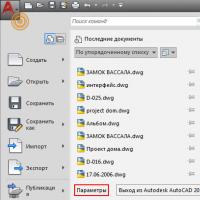 Как поменять цвет фона в AutoCAD Как в автокаде изменить цвет курсора
Как поменять цвет фона в AutoCAD Как в автокаде изменить цвет курсора Как установить на панели задач языковую панель: пошаговая инструкция и рекомендации
Как установить на панели задач языковую панель: пошаговая инструкция и рекомендации DNS сервер не отвечает - что делать?
DNS сервер не отвечает - что делать? Расшифровка кодов POST карты
Расшифровка кодов POST карты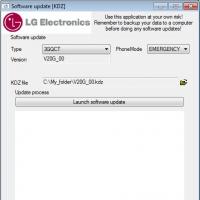 Официальная прошивка LG через KDZ
Официальная прошивка LG через KDZ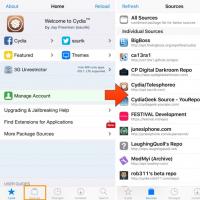 Репозитории для cydia Репозиторий русскоязычный для кожи
Репозитории для cydia Репозиторий русскоязычный для кожи Молодых семей - претендентов на получение
Молодых семей - претендентов на получение